10 taisymų, kai „Windows 10“ naujinimai nebus įdiegti
įvairenybės / / August 04, 2021
Skelbimai
Šiame vadove mes pasidalijome 10 skirtingų pataisymų, kad ištaisytume „Windows 10“ naujinimą, problemos nebus įdiegtos. Paprastai „Microsoft“ kartas nuo karto išleidžia naują naujinį. Nors jie ne visada gali turėti daugybę funkcijų, tačiau jie suteikia OS stabilumą, pataiso keletą klaidų ir taip pat išsprendžia pagrindines problemas. Tačiau yra vienas ar du atvejai, kai vartotojai negali įdiegti šių naujinimų savo kompiuteryje.
Kalbant apie pirmiau minėtų problemų priežastį, tai gali būti dėl tinklo problemos arba su programinės įrangos platinimo aplanko problemomis. Tuo pačiu principu, jei kelios „Windows“ naujinimo paslaugos neveikia arba sistemos failai yra sugadinti, taip pat galite gauti šią klaidą. Tai pasakius, šiame vadove pateikiama dešimt skirtingų būdų, kaip išspręsti šias problemas, o tai savo ruožtu išspręs „Windows 10“ naujinimą, taip pat nebus įdiegtos problemos. Vykdykite instrukcijas.

Puslapio turinys
-
1 10 taisymų, kai „Windows 10“ naujinimai nebus įdiegti
- 1.1 1 taisymas: patikrinkite interneto ryšį
- 1.2 2 taisymas: naudokite „Windows Update“ trikčių šalinimo įrankį
- 1.3 3 taisymas: patikrinkite „Windows Update Services“
- 1.4 4 taisymas: išjunkite matuojamas jungtis
- 1.5 5 taisymas: ištrinkite aplanką „PROGRAMINĖ ĮRANGA“
- 1.6 6 taisymas: pristabdykite ir iš naujo paleiskite naujinimą
- 1.7 7 taisymas: iš naujo paleiskite „Update Services“ per CMD
- 1.8 8 taisymas: naudojant „Windows“ sistemos failų tikrinimo priemonę
- 1.9 9 taisymas: Sistemos failų taisymas
- 1.10 10 taisymas: naujas „Windows 10“ diegimas
10 taisymų, kai „Windows 10“ naujinimai nebus įdiegti
Ši problema nėra universali. Jums gali tekti išbandyti kiekvieną iš toliau nurodytų problemų, kol problema bus ištaisyta.
Skelbimai
1 taisymas: patikrinkite interneto ryšį
Dažniausiai jūsų interneto ryšys gali būti vienintelė didžiausia šios problemos priežastis. Šiuo atžvilgiu pabandykite perjungti kitą ryšį (nuo laidinio prie belaidžio ar atvirkščiai). Atlikę pakeitimus, laikas patikrinti tą ryšį. Geriausias būdas tai padaryti yra „ping“ „Google“ ir pamatyti, ar jūs galite gauti duomenų paketus.
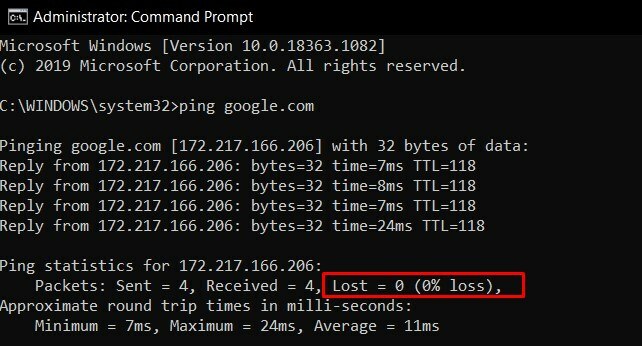
Taigi paleiskite komandų eilutę kaip administratorius, įveskite ping google.com ir paspauskite Enter. Jei paketų praradimas rodomas kaip 0%, gerai ir gerai, kitaip perjunkite į kitą tinklą. Atsiskaitykite su tuo, kuris nepraranda paketų, ir pabandykite atsisiųsti ir įdiegti naujinimą. Patikrinkite, ar jis išsprendžia „Windows 10“ naujinimą, problemos nebus įdiegtos.
2 taisymas: naudokite „Windows Update“ trikčių šalinimo įrankį
Neabejotinai būtų nelengvas darbas rankiniu būdu ieškoti su atnaujinimais susijusių problemų. Laimei, vienas „Windows“ trikčių šalinimo įrankio skyrius skirtas būtent šiam tikslui. Atnaujinimo trikčių šalinimo įrankis patikrins visas galimas problemas ir pateiks su jais susijusius pataisymus. Čia yra reikalingos instrukcijos, kurios turėtų jums padėti:
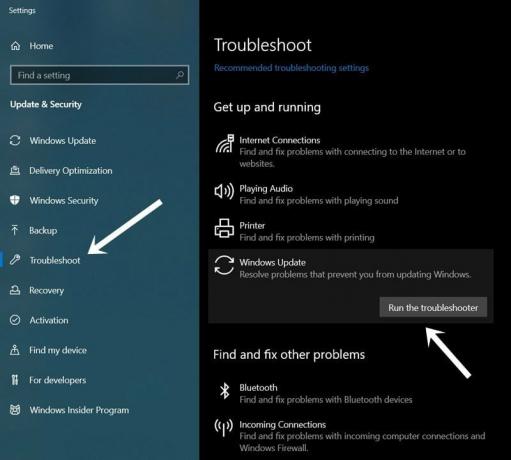
Skelbimai
- Meniu Pradėti ieškokite „Windows“ trikčių šalinimo įrankio.
- Pereikite prie skilties „Atnaujinti ir veikti“ ir spustelėkite „Windows Update“
- Tada spustelėkite mygtuką Vykdyti trikčių šalinimo įrankį ir palaukite, kol procesas bus baigtas.
- Kai nuskaitymas bus baigtas, jis parodys pataisą. Pasirinkite jį ir leiskite jam taikyti.
- Galiausiai perkraukite savo kompiuterį ir patikrinkite, ar jis išsprendžia „Windows 10“ naujinimą, problemos nebus įdiegtos.
3 taisymas: patikrinkite „Windows Update Services“
Taip pat turėtumėte įsitikinti, kad visos „Windows“ naujinimo fono paslaugos veikia ir veikia tinkamai. Bet kurio iš jų problemos gali prieštarauti tinkamai įdiegiant naujinimus. Svarbiausia, turėtumėte patikrinti, ar veikia ir veikia foninė išmanioji perdavimo tarnyba ir kriptografinė tarnyba. Čia pateikiamos būtinos instrukcijos tam pačiam:
- Atidarykite Vykdyti dialogo langą naudodami sparčiuosius klavišus „Windows + R“.
- Įveskite services.msc ir paspauskite Enter. Bus atidarytas puslapis Paslaugos.
- Pereikite prie „Windows“ naujinimo, dešiniuoju pelės mygtuku spustelėkite jį ir pasirinkite Ypatybės.

- Pakeiskite „Startup“ tipą į „Automatic“. Tuo pačiu metu, jei jis sustabdytas, spustelėkite mygtuką Pradėti. Spustelėkite Taikyti, tada spustelėkite Gerai.

- Toliau pereikite prie „Background Intelligent Transfer Service“ (BITS), dešiniuoju pelės mygtuku spustelėkite ją ir pasirinkite Ypatybės.
- Panašiai pakeiskite jo paleidimo tipą į Automatinis ir pradėkite procesą, jei jis neveikia.
- Galiausiai ieškokite kriptografinės paslaugos, pereikite prie ypatybių ir pakeiskite jos paleidimo tipą į automatinį.
Įgalinę visas minėtas paslaugas, paleiskite kompiuterį iš naujo. Kai jis bus paleistas iš naujo, patikrinkite, ar „Windows 10“ naujinimas neįdiegs problemų.
4 taisymas: išjunkite matuojamas jungtis
Išmatuojamos jungtys yra puikus būdas taupyti tinklo pralaidumą. Tačiau dėl svarbių „Windows“ naujinių atsisiuntimo gali kilti viena ar dvi problemos. Taigi, jei esate įgalinę šią funkciją, kol kas ją išjunkite, kol atnaujinimai bus atsisiųsti ir įdiegti. Štai instrukcijos, kaip atlikti minėtą užduotį:

Skelbimai
- Atidarykite „Nustatymų“ puslapį naudodami sparčiųjų klavišų „WIndows + I“ kombinacijas.
- Eikite į skyrių Tinklas ir internetas.
- Kairėje meniu juostoje eikite į „WiFi“ parinktį ir pasirinkite Tvarkyti žinomus tinklus.
- Pereikite prie savo tinklo ir pereikite prie jo ypatybių. Galiausiai išjunkite jungiklį Nustatyti kaip matuojamą ryšį.
- Perkraukite savo kompiuterį, kad sužinotumėte, ar „Windows 10“ naujinimas neįdiegs problemų.
5 taisymas: ištrinkite aplanką „PROGRAMINĖ ĮRANGA“
Programinės įrangos platinimo aplanke buvo saugomi įvairūs „Windows“ naujiniai ir konfigūracijos failai. Jei atnaujinimas bus sustabdytas viduryje arba jūsų kompiuteris bus atjungtas nuo interneto, su juo susiję failai gali būti sugadinti. Geriausias pasirinkimas šiuo klausimu yra atsisiųsti šiuos pusiau iškeptus failus ir tada iš naujo įdiegti naują jų kopiją. Vykdykite instrukcijas:
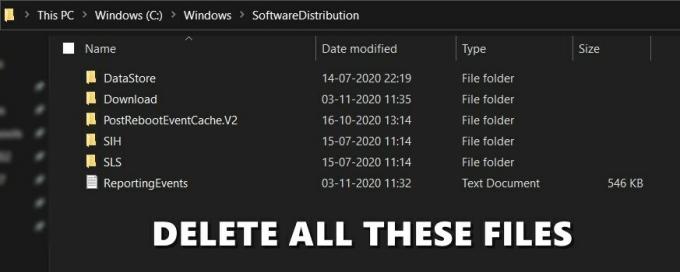
- Atidarykite „File Explorer“ savo kompiuteryje ir nukopijuokite toliau nurodytą vietą į adreso juostą:
C: \ Windows \ SoftwareDistribution
- Naudokite „Ctrl“ + spartųjį klavišą, kad pasirinktumėte visus failus tame aplanke, tada paspauskite mygtuką „Ištrinti“.
- Tai ištrynę visus „Windows“ naujinimo failus. Atėjo laikas atsisiųsti naujausią.
- Taigi eikite į „Nustatymų“ puslapį naudodami „Windows + I“ spartųjį klavišą. Eikite į „Update and Security“ ir atsisiųskite naujausius galimus naujinimus.
Kai tai bus padaryta, perkraukite savo kompiuterį ir patikrinkite, ar „Windows 10“ naujinimas neįdiegs problemų.
6 taisymas: pristabdykite ir iš naujo paleiskite naujinimą
Nors tai gali skambėti priešingai, tačiau kai kuriems vartotojams pavyko sustabdyti ir iš naujo įdiegti naujinimą.

- Taigi paleiskite „Nustatymų“ puslapį naudodami sparčiųjų klavišų kombinaciją „Windows + I“.
- Eikite į Atnaujinimas ir sauga> „Windows“ naujinimas.
- Spustelėkite parinktį Pristabdyti atnaujinimus 7 dienoms. Dabar iš naujo paleiskite kompiuterį ir vėl eikite į „Windows Update“ puslapį.
- Spustelėkite mygtuką Atnaujinti atnaujinimus ir sužinokite, ar nepavyksta ištaisyti „Windows 10“ naujinimo, problemos nebus įdiegtos.
7 taisymas: iš naujo paleiskite „Update Services“ per CMD
Šiame skyriuje mes sustabdysime ir vėl paleisime kai kurias svarbias naujinimo paslaugas tiesiogiai naudodami komandų eilutę. Taigi eikite į meniu Pradėti ir paleiskite CMD kaip administratorius. Dabar po vieną vykdykite toliau nurodytas komandas komandų lange. Tai yra, įveskite pirmąją komandą paspauskite „Enter“, vykdykite antrąją ir pan.

neto sustojimas wuauserv. grynojo sustojimo kriptosvc. grynojo stabdymo bitai. net stop msiserver. ren C: \ Windows \ SoftwareDistribution SoftwareDistribution.old. ren C: \ Windows \ System32 \ catroot2 catroot2.old. grynasis startas wuauserv. grynoji pradžios kriptosvc. grynųjų pradžios bitų. net start msiserver. grynosios vietinės grupės administratorių tinklų paslaugos / pridėti. grynosios vietinės grupės administratorių vietinis aptarnavimas / pridėti
Vykdžius pirmiau nurodytas komandas, iš naujo paleiskite kompiuterį, kad patikrintumėte, ar jis išsprendžia „Windows 10“ naujinimą, problemos nebus įdiegtos.
8 taisymas: naudojant „Windows“ sistemos failų tikrinimo priemonę

„System File Checker“ yra komandinės eilutės įrankis, kuris tikrina, ar nėra sugadintų sistemos failų, ir pakeičia juos teisingais, atsisiųsdamas juos iš interneto. Taigi paleiskite CMD langą kaip administratorius, įveskite sfc / scannowir paspauskite Enter. Palaukite, kol procesas bus baigtas. Atlikę iš naujo paleiskite kompiuterį ir patikrinkite, ar problema vis dar yra.
9 taisymas: Sistemos failų taisymas
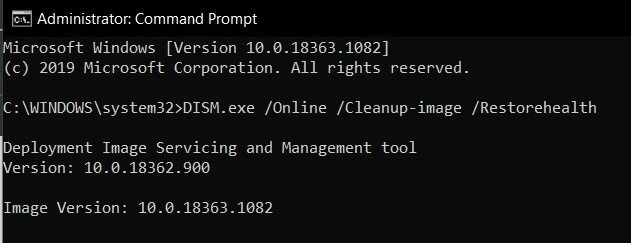
Taip pat galite pabandyti atkurti ir taisyti sistemos failus iš komandų eilutės lango. Tam paleiskite CMD kaip administratorių iš meniu Pradėti, įveskite DISM.exe / Online / Cleanup-image / Restorehealthir paspauskite Enter. Palaukite, kol komanda atliks savo darbą taisydama sugadintus failus. Kai procesas bus baigtas, iš naujo paleiskite kompiuterį ir patikrinkite, ar „Windows 10“ naujinimas neįdiegs problemų.
10 taisymas: naujas „Windows 10“ diegimas
Jei nė vienam iš pirmiau nurodytų metodų nepavyko išspręsti jūsų naudai, jums gali tekti įdiegti naują „Windows“. Tam turėtumėte atlikti porą užduočių. Čia yra viskas, ką turite žinoti šiuo klausimu:
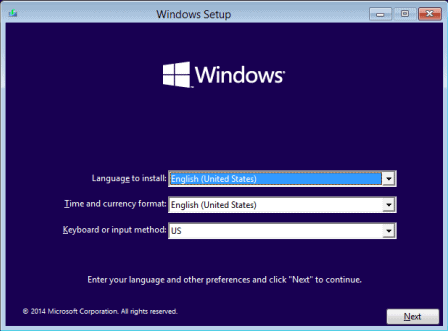
- Visų pirma atsisiųskite oficialų „Windows 10“ ISO atvaizdą.
- Tada sukurkite įkrovos USB diską ir perkelkite jame esantį ISO failą.
- Prijunkite „Pen Drive“ prie kompiuterio ir tada išjunkite (kompiuterį).
- Dabar įjunkite jį ir, kol jis paleidžiamas, nuolat spauskite klavišus F2 arba F12, kol būsite nukreipti į BIOS meniu.
- Tada pakeiskite įkrovos seką, kad jūsų kompiuteris būtų paleistas iš USB disko.
- Tada jis įkels „Windows 10“ diegimo programą, vykdykite ekrane pateikiamas instrukcijas, kad užbaigtumėte sąranką. Kai tai bus padaryta, jūsų problema bus išspręsta.
Taigi, mes baigsime vadovą, kaip išspręsti „Windows 10“ naujinimą, problemos nebus įdiegtos. Mes pasidalijome dešimčia skirtingų taisymų, skirtų tam pačiam, bet kas, dviejų ar daugiau derinys jums gali būti naudingas. Komentaruose praneškite mums, kuris iš pirmiau minėtų metodų sugebėjo paaiškinti jūsų sėkmę. Apibendrinant, pateikiame keletą vienodai naudingų „iPhone“ patarimai ir gudrybės, Kompiuterio patarimai ir gudrybėsir „Android“ patarimai ir gudrybės kad turėtumėte patikrinti.
Skelbimai Nors „Windows 10“ sistemoje „Microsoft“ paskyra leidžia vartotojams naudoti įvairius komponentus ir privalumus, o tai yra...
Skelbimai Atrodo, kad daugeliui „Windows 10“ vartotojų kyla problemų dėl „Dynamic Link Library“ (.dll)…
Skelbimai Atrodo, kad daugybė „Windows“ vartotojų patiria „Blue Screen“ klaidą dėl kelių priežasčių...


